Vlákno a prepojenie textových rámov InDesign CS5

Naučte sa, ako prepojiť (prepojiť) textové rámčeky v InDesign Creative Suite 5, aby medzi nimi mohol plynúť text a optimalizovať tak svoje publikácie.
Či už váš projekt Adobe Flash Creative Suite 5 potrebuje jednoduchú fotografiu alebo komplexnú kompilovanú kresbu, možnosti importu do Photoshopu vo Flash CS5 uľahčia import akéhokoľvek súboru .psd, pričom jednotlivé vrstvy ponechávajú upraviteľné, dokonca aj s typom a štýlom vrstiev.
Vrstvy Photoshopu môžete distribuovať do vrstiev Flash, sekvenovať ich ako kľúčové snímky alebo jednotlivo previesť obsah vrstiev na symboly, ktoré sa pridajú do knižnice. Flash dokonca podporuje zostavy vrstiev Photoshopu, takže si môžete vybrať a importovať akúkoľvek kompozíciu vrstiev do súboru .psd.
Skôr ako začnete, nájdite súbor Photoshopu, ktorý chcete importovať do programu Flash. Skvelým príkladom je súbor, ktorý kombinuje vrstvy a typ a základné použitie štýlov vrstiev Photoshopu, ako sú vrhnuté tiene.
Ak chcete importovať súbor Photoshopu, postupujte takto:
Vyberte Súbor → Importovať → Importovať do fázy.
Keď sa zobrazí dialógové okno Importovať, vyberte súbor Photoshopu z pevného disku a kliknite na Otvoriť (Windows) alebo Vybrať (Mac).
Zobrazí sa dialógové okno Importovať do knižnice s úplnými možnosťami importu súboru Photoshopu a úplným zobrazením všetkých vrstiev v súbore.
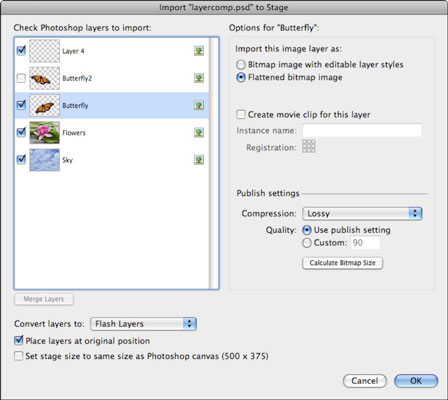
Pomocou začiarkavacích políčok vedľa každej vrstvy vyberte vrstvy, ktoré chcete importovať do programu Flash.
Teraz môžete nastaviť možnosti, ako importovať obsah každej vrstvy.
Zvýraznite vrstvu, ktorú ste sa rozhodli importovať.
Môžete si vybrať z niekoľkých možností, ktoré sa zobrazujú na pravej strane panela.
Kliknutím na tlačidlo OK importujte súbor.
Vybraté umelecké dielo sa zobrazí na scéne.
Pretože môžete selektívne importovať vrstvy a zlúčiť vrstvy priamo z panela Import, zvážte použitie súborov .psd namiesto importovania zlúčených kresieb (ako sú súbory JPEG alebo GIF). Tento panel vám umožňuje extrahovať špecifické prvky a zachovať priehľadnosť z vrstiev Photoshopu.
Naučte sa, ako prepojiť (prepojiť) textové rámčeky v InDesign Creative Suite 5, aby medzi nimi mohol plynúť text a optimalizovať tak svoje publikácie.
Obrázky, ktoré importujete do dokumentov InDesign, môžu byť prepojené alebo vložené. Pochopte, kedy použiť každú metódu pre optimalizované publikovanie.
Adobe Photoshop CS6 vám umožňuje upravovať akcie. Naučte sa, ako upraviť akcie, aby ste dosiahli požadované výsledky pri práci s obrázkami.
Predtým, ako sa naučíte orezávať obrázky v aplikácii Adobe Illustrator, musíte najprv umiestniť obrázky. Preskúmajte, ako vložiť a prepojiť súbory a umiestniť text do cesty.
Adobe Illustrator v rámci Adobe CS5 ponúka pokročilé metódy pre efektívne usporiadanie a umiestňovanie ilustrácií. Prispôsobenie pravítka a sprievodcov vám pomôže dosiahnuť presné výsledky.
Naučte sa, ako zmeniť nastavenie dokumentu v InDesign Creative Suite 5 vrátane veľkosti strán a počtu strán. Toto je praktický sprievodca pre efektívnu prácu s dokumentmi.
Naučte sa, ako vytvoriť orezové cesty v Adobe Photoshop CS6 pre dokonalé siluety, ktoré sú vhodné na prenášanie do iných aplikácií na zalamovanie textu. Orezové cesty sú základom pre efektívnu prácu s grafikou.
Naučte sa, ako nastaviť zásady správy farieb vo Photoshope CS6, aby ste optimálne spravovali farebné profily a dosiahli presné farby vo svojich projektoch.
Adobe Creative Suite 5 (Adobe CS5) Dreamweaver ponúka efektívne metódy na úpravu tabuliek, vrátane pridávania a odstraňovania riadkov a stĺpcov. Naučte sa optimalizovať svoje tabulky pre lepšie SEO.
Pri navrhovaní v aplikácii Adobe Illustrator CC často potrebujete presnú veľkosť tvarov. Zmeňte veľkosť tvarov rýchlo pomocou nástroja Transformácia a rôznych techník.






